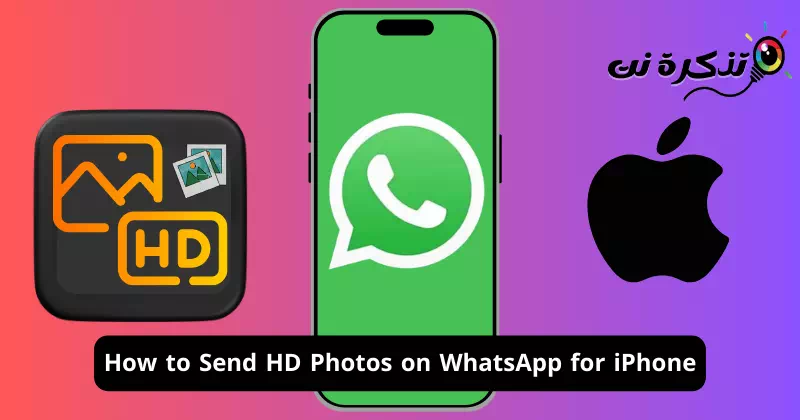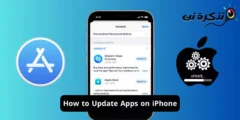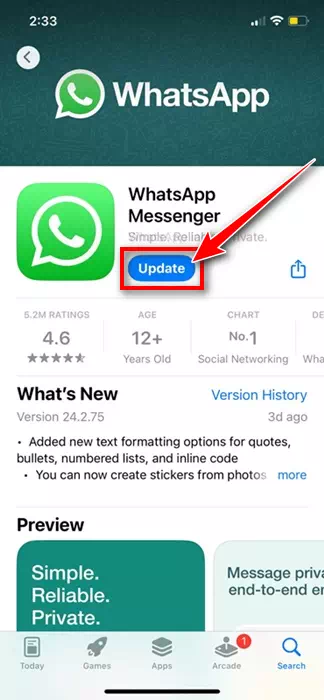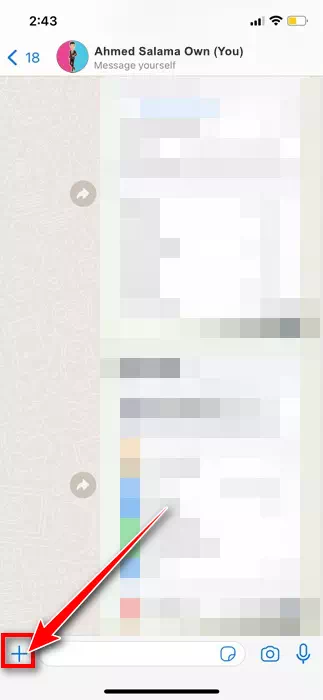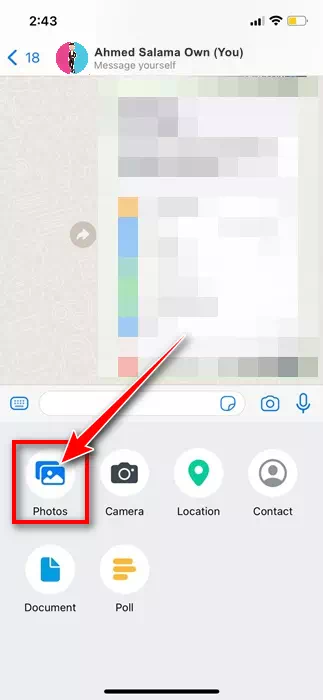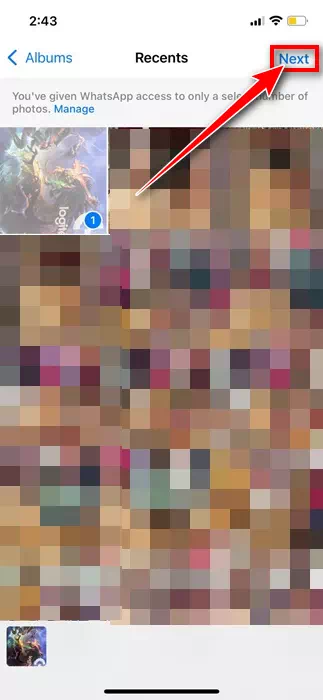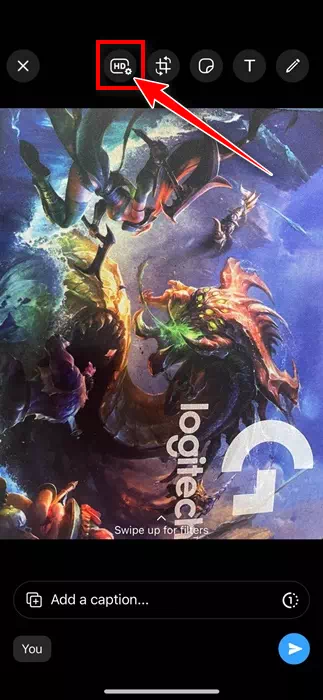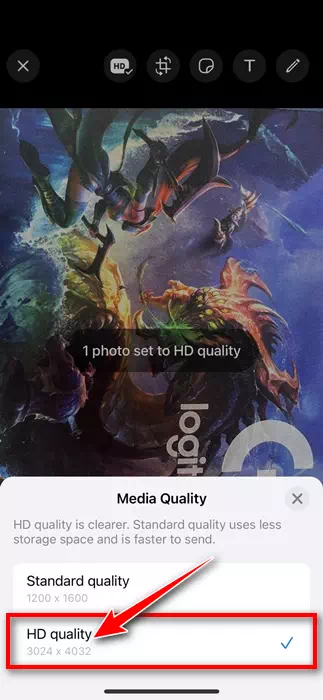हामी सबैलाई थाहा छ, आईफोनहरू तस्बिरहरू र भिडियोहरू लिनको लागि उत्कृष्ट स्मार्टफोनहरू मध्ये एक हो। उत्कृष्ट क्यामेरा कन्फिगरेसनको कारणले गर्दा, हामी प्रायः हामीलाई चाहिने भन्दा धेरै फोटोहरू लिन्छौं।
त्यसपछि, हामी ती छविहरूलाई अन्य उपकरणहरूमा स्थानान्तरण गर्ने वा अन्य प्रयोगकर्ताहरूलाई पठाउने तरिकाहरू खोज्छौं। अरू कसैलाई फोटोहरू पठाउने सबैभन्दा राम्रो र सजिलो तरिका व्हाट्सएप मार्फत हो। व्हाट्सएपमा, तपाईंले फोटोहरू पठाउन चाहनुभएको व्यक्तिको च्याट खोल्नु पर्छ, फोटोहरू चयन गर्नुहोस्, र त्यसपछि "पठाउनुहोस्" बटनमा क्लिक गर्नुहोस्।
प्रक्रिया यहाँ समाप्त हुन्छ; अर्को प्रयोगकर्ताले व्हाट्सएप खोल्नु पर्छ र फोटोहरू हेर्नु पर्छ। यदि तिनीहरूको व्हाट्सएप खातामा स्वत: डाउनलोड सक्षम छ भने, छविहरू तिनीहरूको फोनमा डाउनलोड हुनेछन्। यद्यपि प्रक्रिया सरल देखिन्छ, यसमा केहि समस्याहरू छन्।
पहिलो, तपाईंले व्हाट्सएप मार्फत पठाउनुभएको छवि फाइल साइज कम गर्न कम्प्रेस गरिएको छ। कम्प्रेसनले तपाईंको फोटोहरूको गुणस्तर घटाउँछ। यसको मतलब यो हो कि तपाईंले फोटोहरू पठाउनुभएको व्यक्तिहरूले कम्प्रेस गरिएको संस्करण प्राप्त गर्नेछन्, र यो मूल गुणस्तरमा हुनेछैन।
आईफोनको लागि व्हाट्सएपमा उच्च रिजोलुसन फोटोहरू कसरी पठाउने?
छवि कम्प्रेसन समस्याहरूको सामना गर्न, व्हाट्सएपले केही महिना अघि एउटा अपडेट जारी गर्यो जसले कम-गुणस्तरको मिडिया साझेदारी गर्ने सीमितताहरूलाई सम्बोधन गर्दछ। आईफोनका लागि व्हाट्सएपमा "एचडी गुणस्तर" विकल्प छ जसले प्रयोगकर्ताहरूलाई उच्च गुणस्तरमा फोटो र भिडियोहरू पठाउन अनुमति दिन्छ।
यो नोट गर्न महत्त्वपूर्ण छ कि व्हाट्सएपमा HD गुणस्तरले तपाईंलाई उच्च रिजोल्युसनमा फोटो र भिडियोहरू साझेदारी गर्न अनुमति दिन्छ, तर केही कम्प्रेसन अझै पनि लागू हुन्छ।
iPhone को लागि WhatsApp मा नयाँ HD गुणस्तर 3024 x 4032 को रिजोल्युसनको बराबर छ, जुन 920 x 1280 को अघिल्लो अधिकतम छवि रिजोल्युसन भन्दा राम्रो छ। भिडियोहरू 1280 x 718 को सट्टा 848 x 476 को रिजोलुसनमा पठाइन्छ।
गुणस्तर गुमाउन बिना iPhone को लागि WhatsApp मा फोटोहरू पठाउनुहोस्
अब जब तपाईलाई थाहा छ HD फोटो र भिडियोहरू WhatsApp मा के हो र यसले के गर्छ, तपाईलाई iPhone को लागि WhatsApp मा उच्च-गुणस्तरका फोटो र भिडियोहरू पठाउन रुचि हुन सक्छ। आईफोनमा व्हाट्सएप मार्फत उच्च गुणस्तरका फोटोहरू पठाउने तरिका यहाँ छ।
- तपाईंले सुरु गर्नु अघि, Apple एप स्टोर खोल्नुहोस् र iPhone को लागि WhatsApp एप अपडेट गर्नुहोस्।
व्हाट्सएप एप अपडेट गर्नुहोस् - एक पटक एप अपडेट भएपछि, यसलाई सुरु गर्नुहोस्।
- अब तपाईंले HD छविहरू पठाउन चाहनुभएको च्याट चयन गर्नुहोस्।
- त्यस पछि, बटन थिच्नुहोस् (+) च्याट फिल्डमा।
+ बटन थिच्नुहोस् - देखिने सूचीमा, चित्रहरू चयन गर्नुहोस्।
फोटो छान्नुहोस् - अब तपाईंले च्याटमा पठाउन चाहनुभएको फोटोहरू चयन गर्नुहोस्। एक पटक चयन भएपछि, अर्को बटन थिच्नुहोस्।
अर्को बटन क्लिक गर्नुहोस् - शीर्षमा, तपाईंले एउटा बटन देख्नुहुनेछ HD। बटनमा क्लिक गर्नुहोस् HD.
उच्च संकल्प - अर्को, छवि गुणस्तर प्रम्प्टमा, HD गुणस्तर चयन गर्नुहोस् र सबमिट बटन थिच्नुहोस्।
HD गुणस्तर
यति हो! यसले तपाईंको व्हाट्सएप च्याटमा उच्च-रिजोल्युसन छविहरू पठाउनेछ। HD गुणस्तरमा सेट गरिएका छविहरूमा HD ट्याग हुनेछ।
व्हाट्सएप HD छविहरू कसरी बचत गर्ने?
यद्यपि iPhone मा व्हाट्सएप HD फोटोहरू पठाउन धेरै सजिलो छ, यदि तपाईंको साथीले तपाईंसँग HD फोटोहरू साझा गर्नुभयो, र फोटोहरू फोटो एप वा क्यामेरा रोलमा देखा पर्दैन भने के हुन्छ?
वास्तवमा, WhatsApp मार्फत पठाइएका उच्च-रिजोल्युसन छविहरूले WhatsApp को स्वचालित मिडिया डाउनलोड नियमहरू पालना गर्दैनन्। तसर्थ, तपाईंले आफ्नो फोनमा उच्च-रिजोल्युसन छविहरू म्यानुअल रूपमा बचत गर्न आवश्यक छ।
iPhone को लागि WhatsApp मा उच्च-रिजोल्युसन छविहरू बचत गर्न, तपाईंले प्राप्त गर्नुभएको छविहरू खोल्नुहोस् र साझेदारी बटन ट्याप गर्नुहोस्। साझेदारी मेनुमा, बचत ट्याप गर्नुहोस्।
त्यसोभए, यो गाइड सबै iPhone को लागि व्हाट्सएपमा HD फोटो र भिडियोहरू पठाउने बारे हो। यदि तपाईं सुविधा प्रयोग गर्न असमर्थ हुनुहुन्छ वा थप मद्दत चाहिन्छ भने, हामीलाई तल टिप्पणीहरूमा थाहा दिनुहोस्।